Clàr-innse
A bheil duilgheadasan agad le coileanadh do chlàr cruaidh air Windows 10? Thoir sùil air an stiùireadh againn air mar as urrainn dhut dèiligeadh ris an duilgheadas seo. A bheil Windows a' reothadh air thuaiream?
A chionn 's gur e aon de na siostaman-obrachaidh as motha a chleachdar, tha Microsoft air a thighinn air slighe fhada ann a bhith a' leasachadh an OS Windows aige. Dìreach bho bhith a 'toirt a-steach Windows 7, ghabh mòran a-steach e gu blàth air sgàth na h-atharrachaidhean seòlta a bha a' tighinn bho XP agus Vista.
Fast air adhart chun an latha an-diugh, Windows 10 a’ tabhann mòran innealan feumail gus luchd-cleachdaidh a chuideachadh ann a bhith a’ dèiligeadh ri cùisean làitheil. 'S e aon de na h-innealan sin an Windows Check Disk.
'S e inneal cumhachdach a th' ann le Microsoft a chuidicheas le bhith a' lorg chùisean cruaidh-chruaidh bho phàirtean beaga den draibh suas gu na droch roinnean as duilghe.
Mar a tha fios againn uile, tha pàirtean gluasadach ann an dreach cruaidh a bhios a’ caitheamh san fhad-ùine. Ged a tha dùil gum bi an cruaidh-chruaidh agad a' fàiligeadh san fhad-ùine, faodaidh iomadh adhbhar cur ri fad-beatha, leithid briseadh cumhachd air thuaiream, cleachdadh neo-iomchaidh den choimpiutair agad, agus mì-làimhseachadh air a' PC agad.
Ach ciamar a dh'obraicheas Windows CHKDSK?
Bidh an t-inneal CHKDSK a’ cleachdadh scan multipass air a’ chlàr chruaidh agad gus cùisean a dh’ fhaodadh a bhith ann leithid mearachdan siostam faidhle, droch roinnean, no sgaradh trioblaideach den draibhear agad a lorg. A bharrachd air a bhith a' lorg dhuilgheadasan leis a' chlàr-chruaidh agad, bidh Windows CHKDSK cuideachd a' feuchainn ri cùisean a chaidh an lorg leis a' chlàr cruaidh agad a chàradh.
'S dòcha gu bheil thu a' faighneachd ciamar a bhios inneal sìmplidh a' càradh a' chlàr-chruaidh agad.mearachdan.
Ann a bhith a' càradh a' chlàr-chruaidh agad, bidh Windows check disk an-toiseach a' sganadh siostam nam faidhlichean air a' chlàr cruaidh agad agus a' tòiseachadh a' dèanamh anailis air ionracas goireasan an t-siostaim agad. Ma lorgas an scan chkdsk duilgheadas leis an t-siostam fhaidhlichean agad, feuchaidh e ris a’ chùis air a’ chlàr cruaidh agad a cheartachadh.
Anns a’ chùis seo, ma ruitheas tu an àithne scan chkdsk air an t-siostam-obrachaidh agad uair is uair ann an ùine, cuidichidh e le leasachadh dèanadas an t-siostaim agad agus cùm air a bharrrachadh.
An-diugh, seallaidh sinn dhut mar a chleachdas tu inneal Windows Check Disk gus an urrainn dhut an àithne CHKDSK a ruith air an t-siostam agad.
Feuch an tòisich sinn.
Ciamar a ruitheas tu Windows CHKDSK?
Ruith Windows CHKDSK A’ cleachdadh Command Prompt
Thoir sùil air an iùl gu h-ìosal gus chkdsk a ruith air Windows 10 a’ cleachdadh an uinneag àithne gu sgiobalta. Tha an dòigh seo cuideachd a' buntainn ri tionndaidhean eile de Windows, mar Windows 8 agus nas ìsle.
An toiseach, brùth air an iuchair Windows air a' choimpiutair agad agus lorg Command Prompt .
Às dèidh sin, cliog air Ruith mar Rianaire gus an Command Prompt le sochairean rianachd a chur air bhog.

Taobh a-staigh an uinneag àithne gu sgiobalta, dèan seòrsa 'chkdsk (litir dràibhidh a tha thu airson sgrùdadh a dhèanamh airson droch roinnean agus mearachdan diosg)' agus brùth Cuir a-steach .

Tòisichidh seo an seòrsa as bunaitiche de scan gun chumhachan sam bith. Ma tha thu airson scan nas mionaidiche a dhèanamh as urrainn dhut a thoirt a-steach le chkdsk, faodaidh tu sùil a thoirt air an liostagu h-ìosal.
chkdsk (litir draibhidh) /f – tha am paramadair /F a’ stiùireadh Windows Check Disk gus mearachdan siostam faidhle sam bith a lorgar air a’ chlàr cruaidh agad rè an scan a chàradh.
<10chkdsk (litir draibhidh) / r – ma tha thu airson droch roinnean a lorg air a’ chlàr chruaidh agad agus fiosrachadh sam bith a tha air a stòradh ann fhaighinn air ais, faodaidh tu an àithne chkdsk / r a ruith.

chkdsk (litir draibhidh) /x - chan eil an àithne seo a’ buntainn ach ri draibhearan àrd-sgoile a tha thu airson a sganadh. Tha am paramadair /x ag iarraidh air Windows Check Disk an draibh cruaidh agad a chuir a-mach no a dhì-mhunntachadh mus lean thu air adhart leis an scan gus na faidhlichean gu lèir a chàradh gu h-iomchaidh, a’ gabhail a-steach an fheadhainn a dh’ fhaodadh pròiseas eile a chleachdadh air a’ choimpiutair agad.

chkdsk (litir dràibhidh) / c – airson cruth cruaidh le siostam faidhle NTFS, faodaidh tu am paramadair / c a chleachdadh gus am pròiseas sganaidh a luathachadh nuair a ruitheas tu chkdsk air a’ choimpiutair agad a sheallas air a’ phròiseas sgrùdaidh baidhsagalan le structar do phasgain.
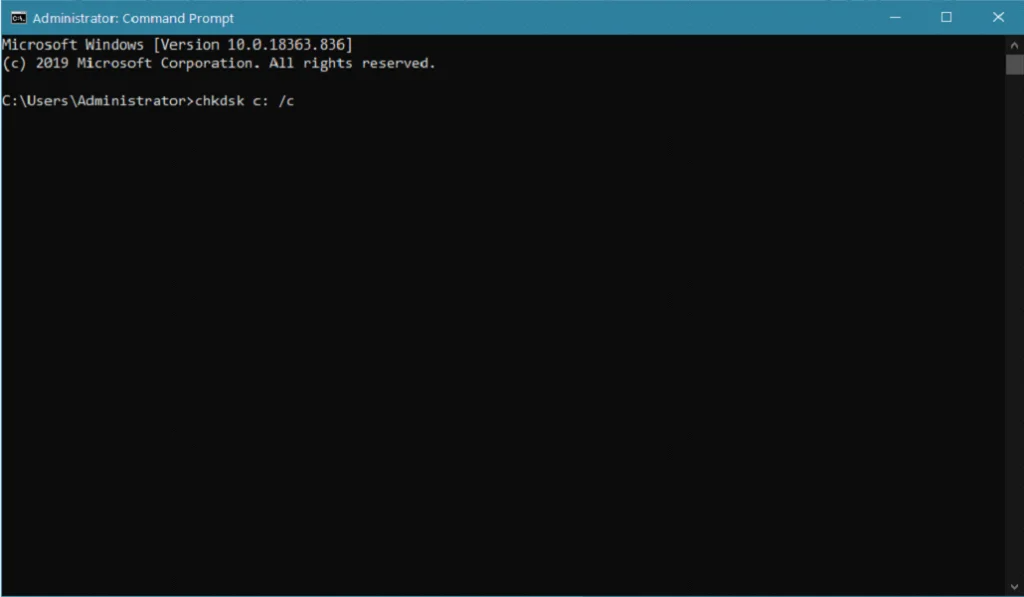
chkdsk (litir draibhidh) /i – seo paramadair eile a dh’ fhaodas sganadh de dhràibhear cruth NTFS a luathachadh, a dh’ òrduicheas Windows Check Disk gu luathaich sgrùdadh nan clàran-amais air a’ chlàr chruaidh agad.
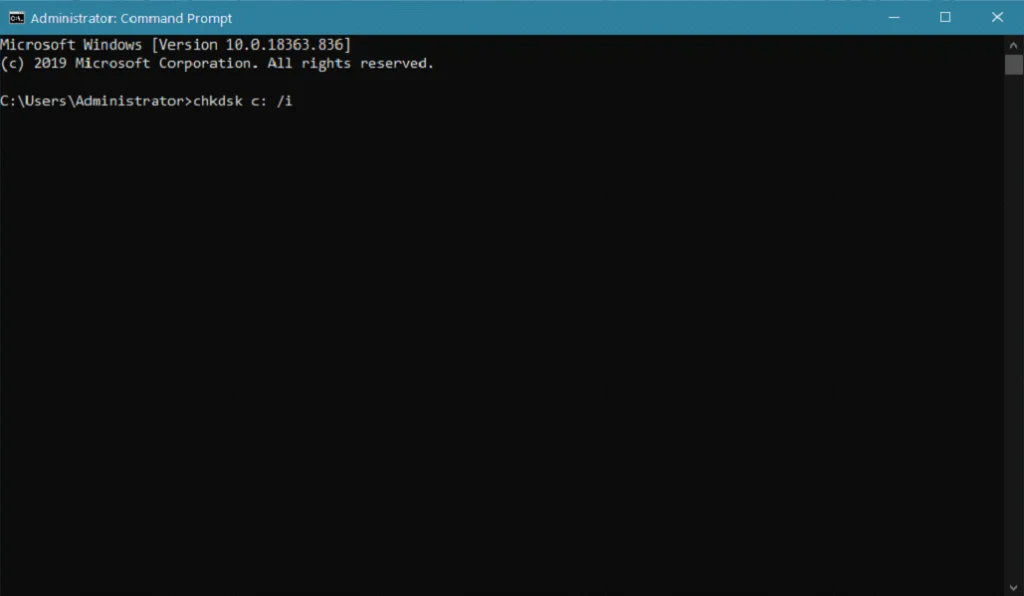
Ruith CHKDSK a’ cleachdadh Windows Interface
Air neo, ma tha thu mì-chofhurtail le bhith a’ cleachdadh Windows Command Prompt gus chkdsk a ruith air a’ choimpiutair agad, bidh thu faodaidh iad cuideachd an eadar-aghaidh cleachdaiche a chleachdadh gus an àithne scan chkdsk a chuir an gnìomh. Tha an eadar-aghaidh cleachdaiche tòrrnas fhasa a chleachdadh na Windows Command Prompt.
An toiseach, brùth air an iuchair Windows air a’ mheur-chlàr agad agus rannsaich airson File Explorer.
An ath rud, cliog air Open gus Windows File Explorer a chur air bhog.
Às deidh sin, dèan briogadh deas air an draibh a tha thu airson sùil a thoirt air bhon chlàr-taice taobh.
A-nis, cliog air Properties.

Am broinn do Roghainnean diosc , cliog air an taba Innealan .
Fon taba Mearachd a’ sgrùdadh , cliog air a’ phutan Thoir sùil .
<16Mu dheireadh, cliog air Scan Drive bhon bhrobhsair a tha coltach gu bheil thu a’ tòiseachadh sgrùdadh diosc an draibhidh agad.
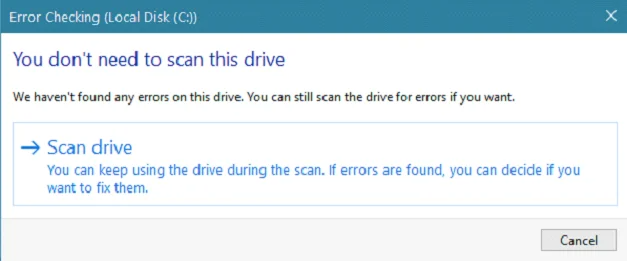
Nuair a bhios an t-seic diosc deiseil, seallaidh e a bheil chaidh mearachdan a lorg tron sgan agus na mearachdan cruaidh-chruaidh sin a chàradh gu fèin-ghluasadach. Ath-thòisich do choimpiutair agus thoir sùil às deidh sin ma tha coileanadh an t-siostaim agad air a thighinn air adhart.
Sgan airson mearachdan draibh cruaidh a’ cleachdadh goireas CHKDSK air seilbh sgaradh
Mar a chaidh ainmeachadh gu h-àrd, Windows 10 tha tòrr innealan luachmhor ann a dh’ fhaodas do chuideachadh nuair a thig thu tarsainn air duilgheadasan leis a’ choimpiutair agad. Gus an draibhear diosc agad a riaghladh gu h-iomchaidh, tha e a’ nochdadh Seilbh Pàirtidh a sheallas a h-uile draibhear diosc a tha air a chuir air do choimpiutair agus na pàirtean aige. Tha Partition Property cuideachd an làthair air Windows 8 agus 7.
Gus sgan Windows chkdsk a ruith a’ cleachdadh an Partition Property gun loidhne-àithne sam bith, thoir sùil air an iùl gu h-ìosal.
Air a’ choimpiutair agad, brùth air Iuchrach Windows air a’ mheur-chlàr agad agus lorg DioscRiaghladh .
A-nis, cliog air Cruthaich is Cruthachadh Pàirtean Diosca gus Stiùirich Diosca fhosgladh.
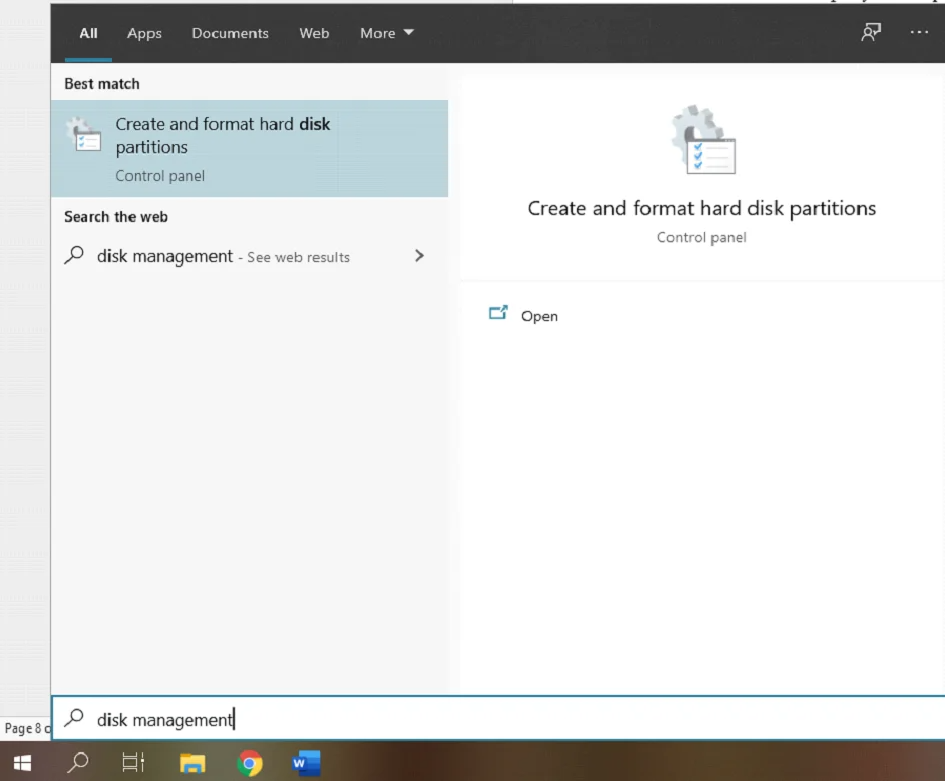
Am broinn an <6 inneal>Disk Management , cliog air an draibh a tha thu airson sùil a thoirt air is dèan briogadh deas air.
An dèidh sin, cliog air Properties .

An ath rud, cliog air an taba Innealan , agus lorg an earrann Mearachd a’ sgrùdadh bhon taba Innealan.
Mu dheireadh, cliog air a’ phutan Thoir sùil fo Mearachd a' sgrùdadh . Briog air Scan Drive gus an CHKDSK Utility a thòiseachadh.

Fuirich air a’ ghoireas gus an scan airson mearachdan siostam fhaidhlichean a chrìochnachadh, agus an uairsin ath-thòisich an coimpiutair agad. A-nis thoir sùil air coileanadh an draibh diosc agad ma tha leasachaidhean ann às deidh dhut a’ ghoireas diosc seic a ruith air an t-siostam agad.
Ruith CHKDSK Utility a’ cleachdadh Windows 10 Diosg stàlaidh/Dràibhear USB
Ma tha inneal ri fhaighinn Windows 10 diosc stàlaidh no draibhear USB, faodaidh tu seo a chleachdadh cuideachd gus sgrùdadh mearachd a dhèanamh air an draibhear diosc agad. 'S e deagh dhòigh a tha seo airson chkdsk a ruith oir chan eil an coimpiutair agad a' cleachdadh faidhle siostam sam bith, a' leigeil leis a' ghoireas sgrùdaidh diosc sganadh airson mearachdan draibh cruaidh gu mionaideach.
Cuimhnich gum bu chòir don diosc no an draibh stàlaidh agad a bhith co-ionnan ris an tionndadh de Windows a chaidh a stàladh air. an siostam agad. Ma tha thu a’ ruith Windows 10, cha bhith e comasach dhut diosgan stàlaidh de Windows 8 a ruith agus nas ìsle; tha seo a' dol mar an ceudna airson tionndaidhean eile de shiostam-obrachaidh Windows.
Nuair a chleachdas tu an stàladh agaddiosc no draibh USB gus chkdsk a ruith ann an Windows, is urrainn dhut na ceumannan gu h-ìosal a leantainn gus do stiùireadh tron phròiseas.
An toiseach, cuir a-steach an diosg no an draibhear stàlaidh Windows agus ath-thòisich an coimpiutair.
Air adhart, brùth F10 no F12 (a rèir a' choimpiutair agad) fhad 's a tha an coimpiutair agad a' brògadh, agus tagh an diosg stàlaidh no an draibh USB mar an roghainn tòiseachaidh agad.<1
Aon uair 's gu bheil stàladh Windows air a thòiseachadh, tagh an cànan as fheàrr leat, agus buail air a' phutan Air adhart .
An dèidh sin, cliog air Càradh do choimpiutair .

A-nis, cliog air Trioblaidean agus tagh Command Prompt .

Type 'chkdsk (litir an draibh a tha thu ag iarraidh gus sgrùdadh)', no faodaidh tu seòrsa scan sònraichte a shònrachadh air a’ chiad dòigh gu h-àrd; an uairsin brùth Cuir a-steach gus chkdsk a ruith.

Às deidh dhut chkdsk a ruith, ath-thòisich an coimpiutair agad is thoir an aire an do chuidich an scan le bhith a’ leasachadh coileanadh an t-siostaim agad.
Gus am pasgadh, 'S e inneal sàr-mhath a th' ann an Windows CHKDSK a chuidicheas le bhith a' càradh agus a' cumail suas do chlàr-chruaidh gus a bhith an-còmhnaidh a' ruith aig an ìre as àirde de choileanadh.
Tha sinn an dòchas gun cuidich an iùl seo thu le bhith a' ceartachadh nam mearachdan air an draibh agad an dèidh dhut Windows CHKDSK a ruith. Lean na modhan a chaidh ainmeachadh gu h-àrd, agus tha coltas ann gun tèid na mearachdan a lorgar air an draibhear agad a cheartachadh ann an ùine sam bith. Cuimhnich gu bheil Windows CHKDSK cuideachd ri fhaighinn air dreachan eile de Windows, leithid Windows 8, 7, Vista, agus XP.
Stiùireadh cuideachail eile as urrainndo chuideachadh le bhith a’ càradh chùisean Windows a’ toirt a-steach mar a thòisicheas tu windows 10 ann am modh sàbhailte, a’ stàladh Kodi air Amazon Firestick, mar a shuidhicheas tu deasg iomallach air Windows 10, agus stiùireadh airson shareit airson PC.
A’ fuasgladh dhuilgheadasan CHKDSK
Cha ghabh a dhol air adhart sa mhodh leughaidh a-mhàin.
Ma chì thu “Mearachdan a chaidh a lorg. Chan urrainn do CHKDSK leantainn air adhart” teachdaireachd-mearachd nuair a dh'fheuchas tu ris an draibh agad a chàradh airson mhearachdan, dèan cinnteach gun cuir thu a-steach am paramadair / r air an àithne agad gus an teachdaireachd mearachd seo a sheachnadh.
Air an làimh eile, ma dh'fheumas tu ruith an inneal goireas diosc air leabhar eile, dèan cinnteach gun innis thu litir an draibh a tha thu airson a sganadh airson mearachdan mar CHKDSK C: / f
Chan urrainn dhut an diosc sgrùdaidh a ruith (tha an tomhas ga chleachdadh le pròiseas eile )
Nuair a chì thu teachdaireachd-mearachd ag ràdh:
“Chan urrainn dha CHKDSK ruith a chionn ’s gu bheil an tomhas-lìonaidh a’ cleachdadh pròiseas eile. Am bu toil leat an leabhar seo a chlàradh gus a bhith air a sgrùdadh an ath thuras a thòisicheas an siostam air ais.”
Seòrsa Y air an loidhne-àithne, agus brùth Enter.
Ma tha thu airson sùil a thoirt air an draibh sa bhad, ath-thòisich an coimpiutair agad, a nì sganadh air an diosg gu fèin-obrachail.
Dh’ fhàillig glasadh an draibhidh gnàthach
Ma chì thu teachdaireachd mearachd a’ comharrachadh “Cha ghabh an draibhear gnàthach a ghlasadh,” feumaidh tu dèanamh cinnteach gu bheil an àithne agad tha am paramadair / r aig coileanadh. Air neo, faodaidh tu CHKDSK /f / r /x a chleachdadh gus a’ chùis seo fhuasgladh.
Ceistean Bitheanta
Ciamar a ruitheas mi CHKDSK?
Guruith CHKDSK, fosgail am prògram Command Prompt le bhith a’ lorg “Command Prompt” sa chlàr-taice Tòisich. Dèan briogadh deas air a’ phrògram Command Prompt agus tagh “Ruith mar rianaire.” Taidhp “CHKDSK C: / f” a-steach don uinneag Command Prompt agus brùth Enter. Tòisichidh seo sganadh den draibhear C: agad airson mhearachdan.
Dè tha nas fheàrr, CHKDSK R no F?
Tha sinn a’ smaoineachadh gu bheil an dà chuid CHKDSK R agus CHKDSK F ag obrachadh gu math ach tha iad a’ frithealadh diofar adhbharan. Ma tha thu airson sganadh airson droch roinnean agus mearachdan air do dhràibhear, tha sinn a’ moladh gun cuir thu an gnìomh CHKDSK R airson an seòrsa duilgheadas seo. Ge-tà, ma tha thu airson sganadh airson a h-uile mearachd air an draibh agad, 's urrainn dhut am paramadair /F a chleachdadh gus an deidheadh an draibh slàn agad a sgrùdadh airson mhearachdan agus a chàradh rè an scan.
Dè cho fada 's a bheir sgrùdadh diosc Windows 10?
Faodaidh sganadh is càradh mhearachdan air an draibh agad atharrachadh a rèir grunn nithean, leithid astar an draibhidh agad, am pròiseasar agad, agus co-phàirtean eile a bheir buaidh air astaran leughaidh is sgrìobhaidh an draibhidh agad. Ach, a' mhòr-chuid den ùine, faodaidh sganadh làn-dràibhidh airson mhearachdan agus droch roinnean beagan mhionaidean no barrachd a thoirt, gu h-àraidh ma chomharraich an scan chkdsk mearachd no dhà air an t-siostam agad.
Dè a th' ann an CHKDSK F Command?
Mar a chaidh ainmeachadh gu h-àrd, tha an àithne CHKDSK F a’ leigeil leat sganadh làn-dràibhidh a dhèanamh gus dearbhadh airson mearachdan is duilgheadasan leis a’ chlàr chruaidh agad. Aig an aon àm, tha an àithne / f cuideachd a’ stiùireadh an inneal goireas diosc gufeuch is càradh a h-uile mearachd a chaidh a lorg air do dhràibhear.
Ciamar a ruitheas tu chkdsk bho àithne gu sgiobalta?
’S e goireas a th’ ann an Chkdsk a nì sgrùdadh air draibh cruaidh a’ choimpiutair agad airson mhearachdan. Gus chkdsk a ruith bhon àithne gu sgiobalta, feumaidh tu an àithne gu sgiobalta fhosgladh. Gus seo a dhèanamh, cliog air Start, agus an uairsin sgrìobh “cmd” a-steach don bhogsa sgrùdaidh. Brùth Enter gus an àithne gu sgiobalta fhosgladh. Aig an àithne gu sgiobalta, dèan seòrsa “chkdsk” agus an uairsin ainm an draibh a tha thu airson dearbhadh, agus an uairsin brùth Enter.
Dè an àithne ann an uinneagan as urrainn chkdsk a thòiseachadh aig àm tòiseachaidh?
An àithne is e “chkdsk / f” tòiseachadh chkdsk aig àm bròg. Nì an àithne chkdsk seo sùil air ionracas an t-siostam fhaidhlichean agus cuiridh e ceart mearachdan sam bith a lorgas e.
Am bu chòir dhomh chkdsk F no R a chleachdadh?
Nuair a thathar a' beachdachadh air chkdsk F no R a chleachdadh, tha beagan rudan ri beachdachadh. Is e a’ chiad fhear dè an siostam faidhle a tha thu a’ cleachdadh - mas e NTFS a th’ ann, bu chòir dhut chkdsk R a chleachdadh. Ma tha thu a’ cleachdadh FAT32, bu chòir dhut chkdsk F a chleachdadh. .
An càradh chkdsk faidhlichean coirbte?
’S e goireas a th’ ann an Chkdsk (Chkdsk) as urrainn diosg a sganadh airson mhearachdan is an càradh ma ghabhas e dèanamh. Ach, chan eil e an-còmhnaidh soirbheachail a chàradh coirbte faidhlichean. Ma tha an coirbeachd trom, 's dòcha nach bi chkdsk comasach air am faidhle a chàradh, agus 's dòcha gur e an aon fhuasgladh a th' ann aiseag o chùl-taic.

